Illustrator: Verlauf nach Transparent?
In InDesign gibt es seit der Version CS3 eine Funktion die ich nicht mehr missen möchte: Die Weiche Verlaufskante (Gradient Feather Tool). Wir finden das Tool im Effekte-Bedienfeld. InDesign ermöglicht hiermit, das ausgewählte Objekt ins Transparente verlaufen zu lassen, was vor allem dann wichtig ist, wenn das Objekt auf einem Hintergrund steht und nicht auf Weiß. Hier z.B. läuft das gelbe Rechteck ins Transparente und mischt sich mit dem Magenta Hintergrund:
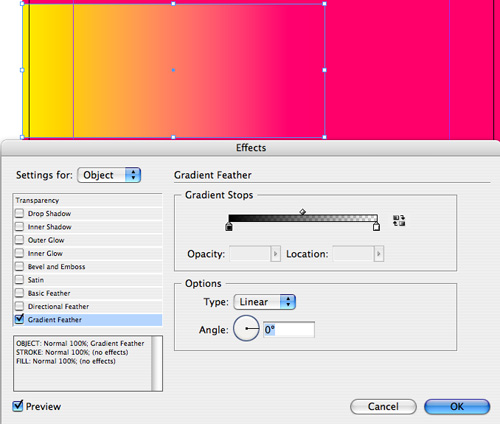
Die Frage ist nun: Wie erstelle ich den gleichen Effekt in Illustrator? Denn wenn ich eine AI-Datei in InDesign platziere, kann ich nur das Objekt global ins Transparente laufen lassen, nicht aber einzelne Elemente einer Vektorgrafik z.B. Dazu muß man das Element entsprechend in Illustrator vorbereiten damit danach beim Import in InDesign diese Transparenz greift.
In Photoshop würde man diese Aufgabe über eine Maske lösen. Einfach Ebenenmaske hinzufügen und auf dieser einen Schwarz-Weiß-Verlauf ziehen:
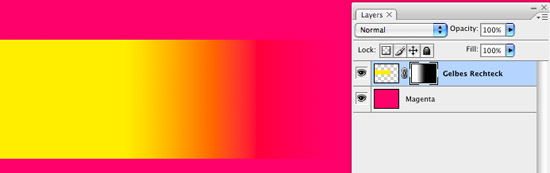
Nun, in Illustrator geht es fast ähnlich, nur nicht genau so intuitiv, da vektor-basiert. Das Zauberwort heißt hier: Deckkraftmaske (Opacity Mask). Wir zeichnen zuerst die Formen und wählen dann das gelbe Rechteck aus. Dann kopieren wir dieses in die Zwischenablage mit Apfel-(Strg)-C und fügen es davor ein mit Apfel-(Strg)-F oder Menü »Bearbeiten – Davor einfügen (Paste in front)«. Jetzt haben wir zwei Rechtecke deckungsgleich übereinander. Dem oberen Rechteck das jetzt ausgewählt ist, geben wir einen Schwarz-Weiß-Verlauf:

Dieser Verlauf bestimmt jetzt – wie in Photoshop – wo das Objekt nachher transparent ist und wo nicht. Schwarz ist transparent und weiß zeigt das Objekt. Um eine Deckkraftmaske zu erstellen, müssen beide Objekte jetzt ausgewählt werden: das gelbe Rechteck und das deckungsgleiche Schwarz-Weiß-Rechteck. Jetzt kommt das Transparenz-Bedienfeld zum Einsatz. Wir wählen hier aus dem Flyout-Menü des Bedienfeldes: »Deckkraftmaske erstellen (Make Opacity Mask)«:
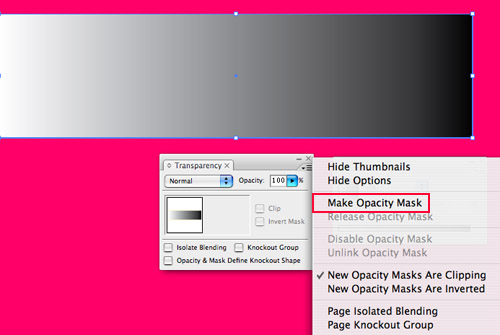
Der Effekt ist erstellt. Im Transparenzbedienfeld wird eine Maske angehängt. Klicken wir auf die Maske rechts, können wir diese noch bearbeiten. Klicken wir links, können wir das Objekt (gelbes Rechteck) noch weiter bearbeiten.
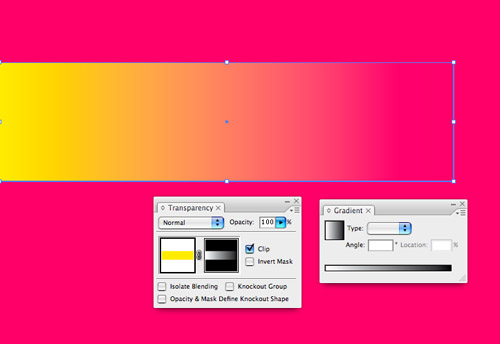
Der Vorteil dieser Vorgehensweise ist jetzt, dass man jetzt auch nur einzelne Elemente einer Illustration z.B. so bearbeiten kann:
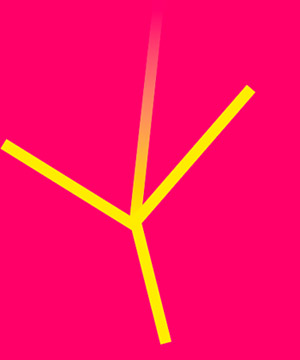
Bei dieser Illustration wurde nur der oberen Linie solch ein transparenter Verlauf zugewiesen:
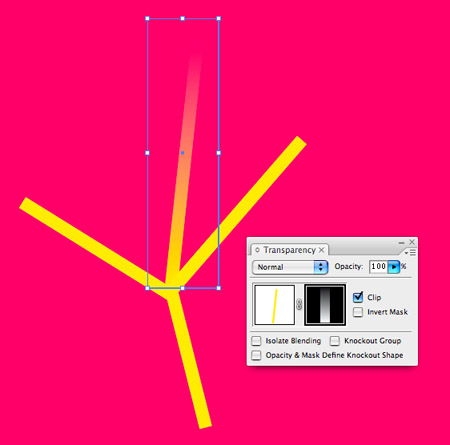
Wenn ich jetzt den Magentaverlauf ausklicke oder lösche, dann eine AI-Illustrator-Datei absichere und diese in InDesign importiere, dann wirkt diese Transparenz auch hier noch, d.h. ich kann diese auf irgendeinen anderen Hintergrund stellen:
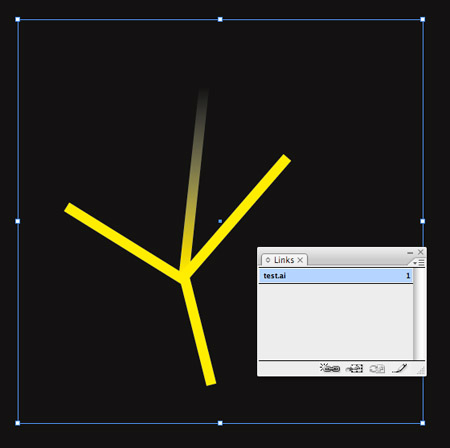

[…] + Details hier sehen […]
Vielen Dank für diese tolle Darstellung, war echt einfach nachzuvollziehen – und ich habe ein tolles Ergebnis! SUPER! Vielen Dank dafür!
Cool! Danke für dein Thread, der hat mich gerettet! Nun bekomme ich das auch hin ^^ bin so happy!